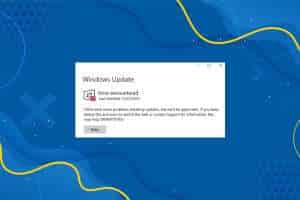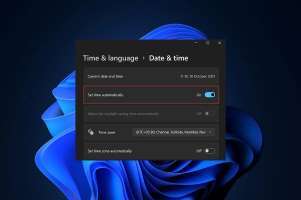La transition de Windows 10 à Windows 11 n'a pas été aussi fluide que prévu par les utilisateurs. En raison d'exigences et de limitations système entièrement nouvelles, de nombreux utilisateurs sont bloqués avec Windows 10 car ils ne répondent pas aux exigences d'installation, même si leur système n'a que 3 à 4 ans. De nombreux utilisateurs qui choisissent Insider Preview Build obtiennent une toute nouvelle erreur lorsqu'ils essaient d'installer la dernière version. L'erreur redoutée dont nous parlons est Erreur de mise à jour 0x80888002. Dans cet article, nous vous apprendrons comment corriger l'erreur de mise à jour 0x80888002 sur Windows 11 pour économiser un voyage dans un atelier de réparation de PC.
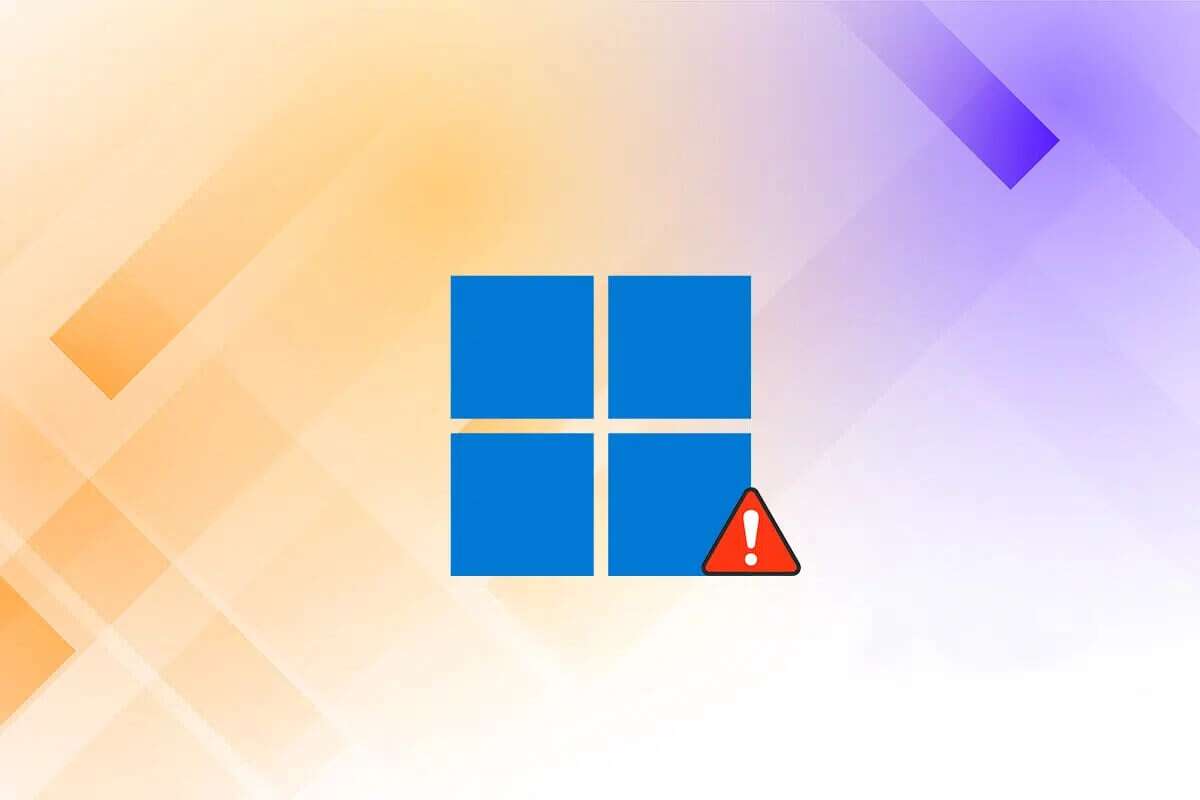
Comment corriger l'erreur de mise à jour 0x80888002 sous Windows 11
Si vous rencontrez une erreur 0x80888002 lors de la mise à jour vers la dernière version de Windows 11 v22509, ce guide est pour vous. En raison des exigences strictes du système pour la mise à niveau vers Windows 11, de nombreuses personnes ont trouvé une sorte de solution délicate au problème. Cela permet de contourner complètement les exigences du système. Maintenant, les choses vont bien jusqu'à ce que Microsoft décide de sévir contre la désobéissance des utilisateurs.
Les mises à jour précédentes de Windows 11 ont été utilisées pour vérifier la santé de votre ordinateur et si votre ordinateur répond à ses exigences. Ainsi, il est facilement dupé en utilisant des fichiers dll, des scripts ou en apportant des modifications au fichier ISO.
Désormais, à partir de la mise à jour de Windows 11 v22509, toutes ces méthodes sont rendues inutiles et le code d'erreur 0x80888002 s'affiche lorsque vous essayez de mettre à jour Windows sur un système considéré comme non pris en charge.
La communauté Windows a rapidement trouvé une réponse au code d'erreur imposé par Windows. Certains développeurs de la communauté Windows n'étaient pas satisfaits des limitations et ont proposé un script appelé MediaCreationTool.bat. Voici comment utiliser ce script :
1. Faites défiler jusqu'à une page MediaCreationToo. bat GitHub.
2. Ici, cliquez sur Code Et sélectionnez une option Télécharger le code postal À partir de la liste donnée.
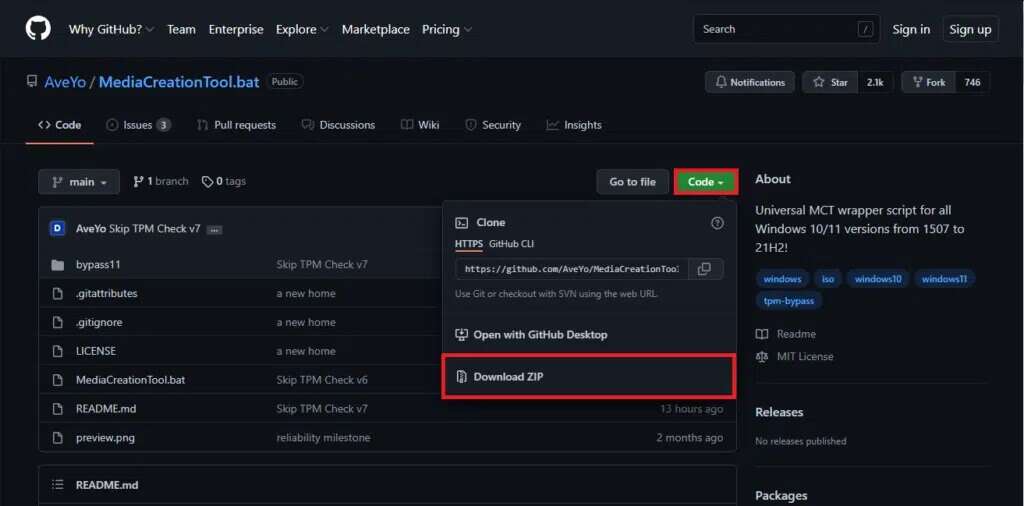
3. Naviguer dans un dossier Téléchargements Et extrayez le fichier zip téléchargé dans votre emplacement préféré.
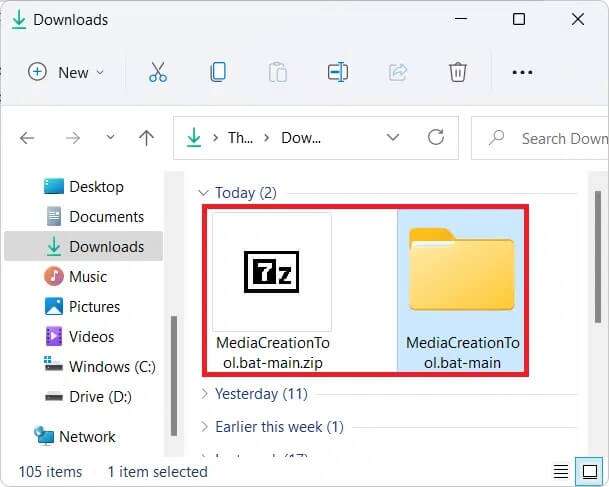
4. Ouvrez un dossier MediaCreationTool.bat extrait et double-cliquez sur le dossier contournement11 , Comme montré.
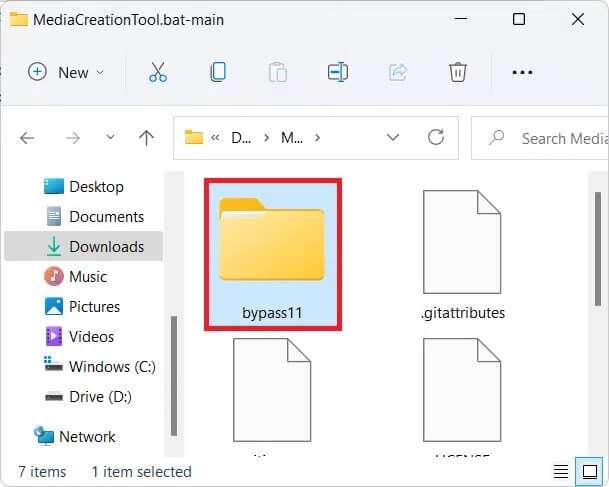
NOTE: Avant de continuer, assurez-vous que votre PC exécute la dernière version de Windows 11 Insider Build. Si vous n'avez pas encore rejoint le programme Windows Insider, vous pouvez utiliser l'outil OfflineInsiderS'inscrire Avant d'aller de l'avant.
5. Dans un dossier contournement11 , double-cliquez sur Fichier Skip_TPM_Check_on_Dynamic_Update.cmd.
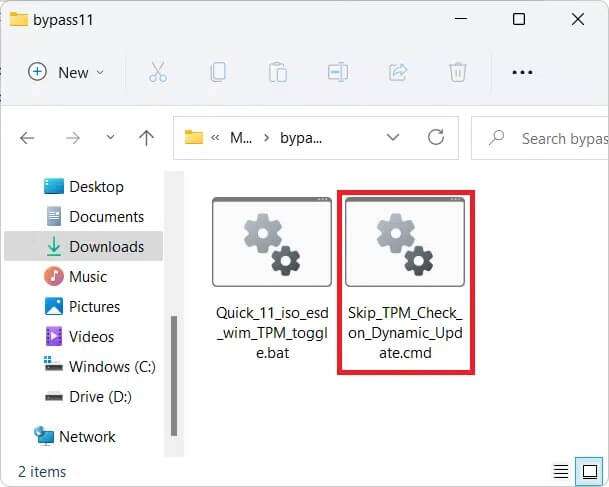
6. Cliquez Courir Quoi qu'il en soit dans une invite à l'écran Écran intelligent Windows.
7. Appuyez sur n'importe quelle touche pour démarrer le script dans une fenêtre windows PowerShell qui apparaît avec le titre en haut sur fond vert.
NOTE: Pour supprimer le contournement de restriction, exécutez à nouveau le fichier Skip_TPM_Check_on_Dynamic_Update.cmd. Cette fois, vous verrez un titre avec un fond rouge à la place.
Le script MediaCreationTool.bat est-il sûr à utiliser ?
Le script est un projet open source et vous pouvez vérifier les différences dans le code source du script. Ainsi, il est sûr de dire qu'il n'y a aucun problème à utiliser le script jusqu'à présent. Vous pouvez trouver des détails plus détaillés sur Page Web GitHub. Étant donné que tous les moyens de contourner les restrictions qui étaient utilisés auparavant sont désormais inutiles, ce script est le seul moyen de corriger l'erreur de mise à jour 0x80888002 dans Windows 11 pour le moment. Il y aura peut-être une meilleure solution dans un proche avenir, mais pour l'instant, c'est votre seul espoir.
Nous espérons que cet article vous a aidé à corriger l'erreur de mise à jour 0x80888002 sur Windows 11. Commentez ci-dessous pour nous faire part de vos suggestions et questions. Dites-nous sur quel sujet vous voulez que nous écrivions ensuite.